يتطلب إنشاء متجر عبر الإنترنت وإدارته بعض العمل – لا توجد حقيقة مغلفة بالسكر. ومع ذلك ، إذا تم ذلك بشكل صحيح ، يمكنك تحويل متجرك عبر الإنترنت إلى عمل تجاري قابل للتطبيق. من أجل تحقيق هذا المستوى من النجاح ، ستحتاج إلى تصميم متجرك بحيث يتناسب مع نوع المنتج الذي تبيعه ، وإذا كنت تنوي بيع الموسيقى عبر الإنترنت ، فهناك المزيد من الأمور التي يجب وضعها في الاعتبار.
على سبيل المثال ، سيحتاج متجرك إلى الإعداد بشكل مختلف لتقديم منتجات مثل الموسيقى ، بدلاً من الملابس أو الإلكترونيات. ستحتاج إلى طريقة لبيع الملفات الرقمية بسهولة في متجرك ، مثل البرنامج المساعد WooCommerce الشهير ، بالإضافة إلى طريقة لعرض الموسيقى الخاصة بك بطريقة واضحة ومنظمة.
بينما يمكنك دائمًا بيع نغماتك من خلال iTunes أو BandCamp ، فمن المستحسن تقديم الموسيقى الخاصة بك أو مسارات المكافآت أو حتى تذكارات ذات إصدار محدود (مثل تسجيلات الفينيل المخصصة) في متجرك الخاص. في هذا المنشور ، سنعرض لك كيفية بيع الموسيقى عبر الإنترنت باستخدام WordPress. على وجه التحديد ، كيفية استخدام WooCommerce والمكوِّن الإضافي WooCommerce Product Table لبيع الموسيقى الخاصة بك عبر الإنترنت. لنبدأ العمل!
1. تثبيت وإعداد WooCommerce لبيع الموسيقى عبر الإنترنت
قبل أن نبدأ ، سنفترض أن لديك موقع WordPress معدًا وجاهزًا للعمل. يعد WordPress قويًا ومرنًا ، ويمكن استخدامه بسهولة لإنشاء متجر تجارة إلكترونية مزدهر.
مع هذا بعيدًا ، فإن المهمة التالية هي إضافة WooCommerce إلى موقعك. يحول هذا المكون الإضافي البسيط والغني بالميزات موقع WordPress الخاص بك إلى واجهة متجر وظيفية إضافة خيارات سهلة لك لبيع الموسيقى عبر الإنترنت باستخدام WordPress:
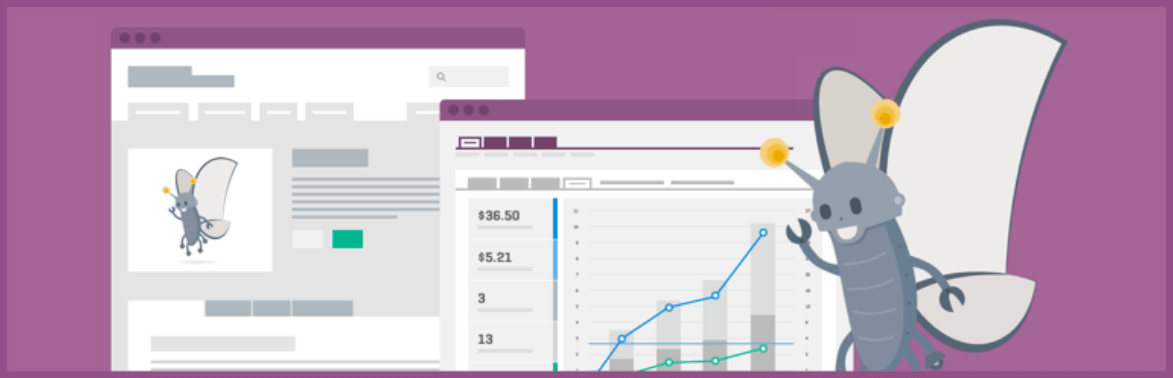
للبدء ، انتقل إلى الإضافات> إضافة جديد في لوحة معلومات WordPress الخاصة بك. استخدم حقل البحث للعثور على “WooCommerce” ، وانقر على زر التثبيت الآن :
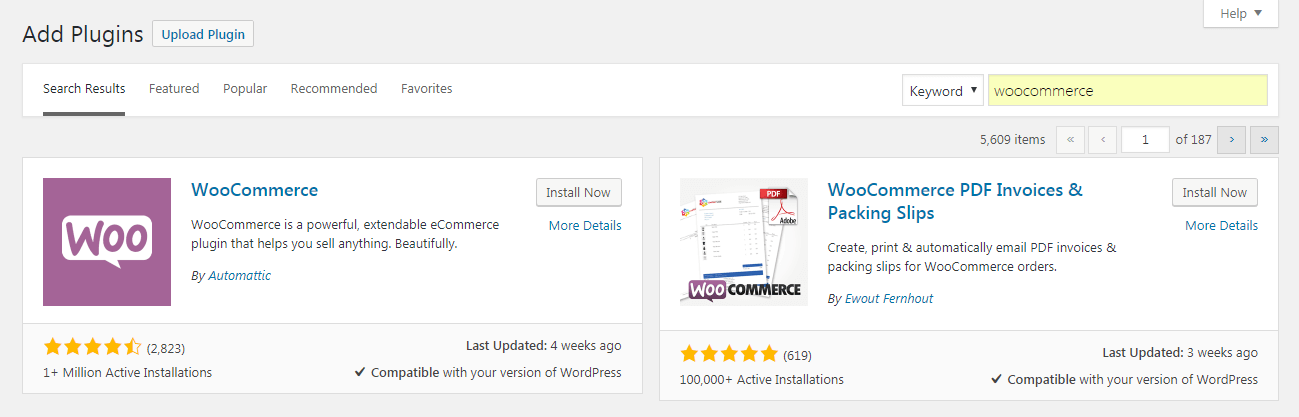
بعد لحظة ، سيظهر زر جديد باسم Activate . حدد ذلك أيضًا ، وسيتم إعداد WooCommerce بالكامل على موقعك!
في هذه المرحلة ، سيتم نقلك إلى معالج إعداد موجز:
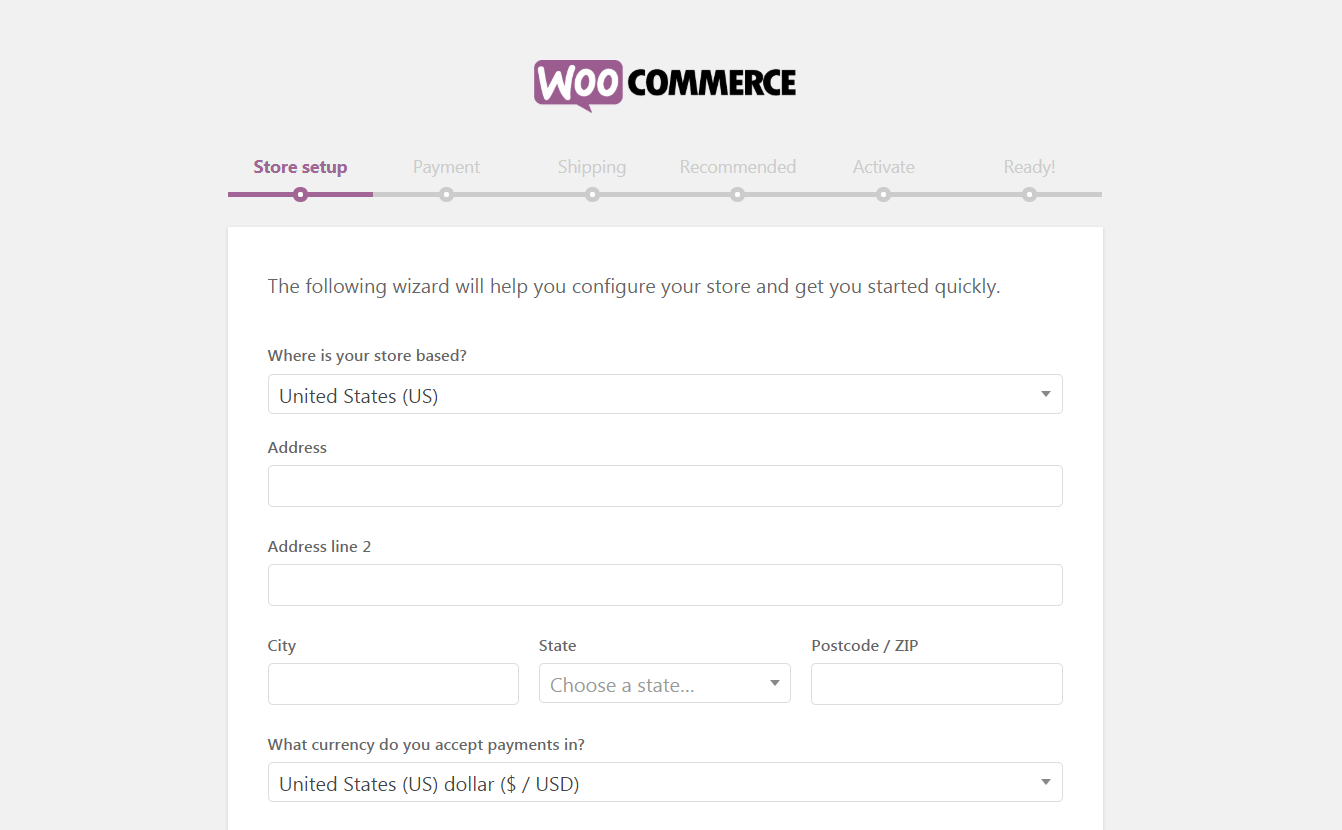
نوصي بشدة بالاطلاع على هذه الشاشات القصيرة القليلة. سيساعدونك في تكوين متجرك الجديد وإنشاء صفحات مهمة وإعداد العناصر الأساسية مثل أسعار الشحن. لمزيد من المعلومات ، راجع دليلنا الكامل حول كيفية تثبيت WooCommerce .
2. أضف الموسيقى الخاصة بك إلى المتجر
بمجرد تثبيت WooCommerce وتصفح معالج الإعداد ، سيكون لديك متجر فارغ بين يديك. هذا يعني أن الوقت قد حان لإضافة المنتجات.
يوفر WooCommerce نوع منشور مخصصًا خاصًا على WordPress لجعل إضافة المنتجات شرقًا. تتشابه أنواع المنشورات المخصصة مع إضافة منشورات المدونة ، فقط مع خيارات مختلفة خاصة بنوع المنشور (قد تتضمن أنواع المنشورات الأخرى المحفظة أو الشهادات أو تقويم الموظفين أو الأحداث). لإضافة عنصر WooCommerce جديد من لوحة التحكم ، انتقل إلى المنتجات> إضافة جديد :
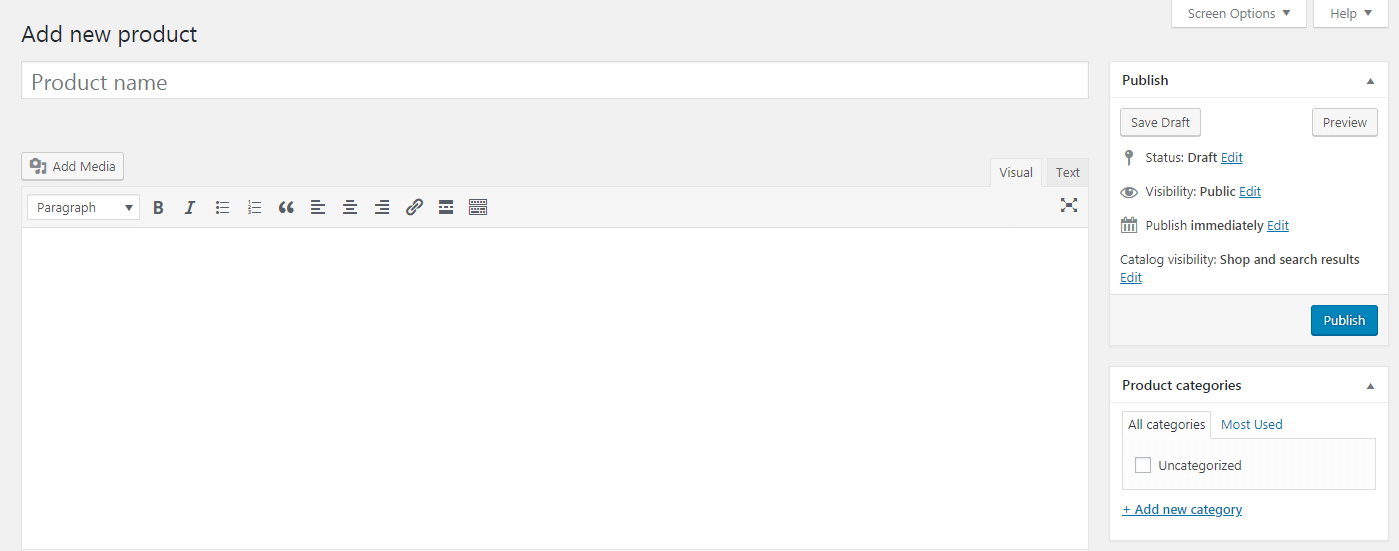
هنا ، يمكنك إنشاء منتجك الأول. سترغب في البدء بإعطائه عنوانًا ووصفًا باستخدام أول حقلين. في الشريط الجانبي الأيمن ، يمكنك أيضًا تعيين المنتج إلى فئة واحدة أو أكثر ، وإعطائه بعض العلامات الوصفية ، وحتى تحميل الصور.
ومع ذلك ، تم العثور على “لحم” WooCommerce في قسم بيانات المنتج :
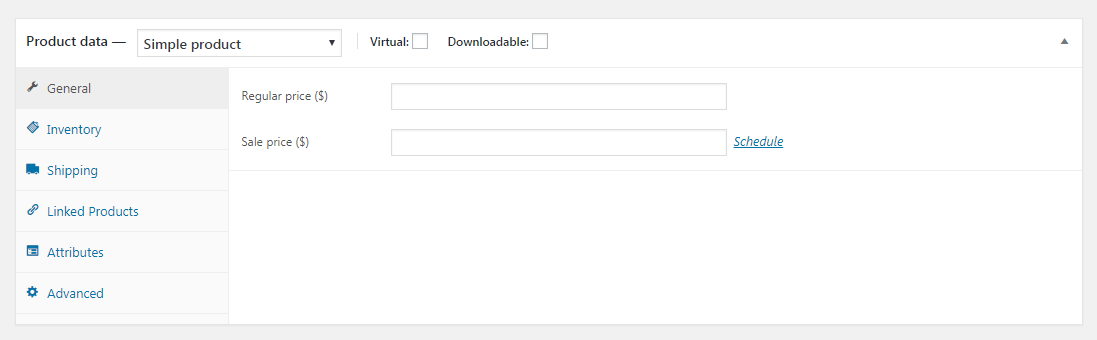
هذا هو المكان الذي ستضيف فيه جميع المعلومات الحيوية حول كل عنصر. منذ هدفك هو الموسيقى بيع على الانترنت، وأول شيء عليك تريد القيام به هو التحقق من كل من الظاهرية و تحميل الصناديق في الأعلى. سيؤدي هذا إلى تغيير الخيارات التي تراها قليلاً ، لحساب بيع ملفات الموسيقى عبر الإنترنت بدلاً من المنتجات المادية:
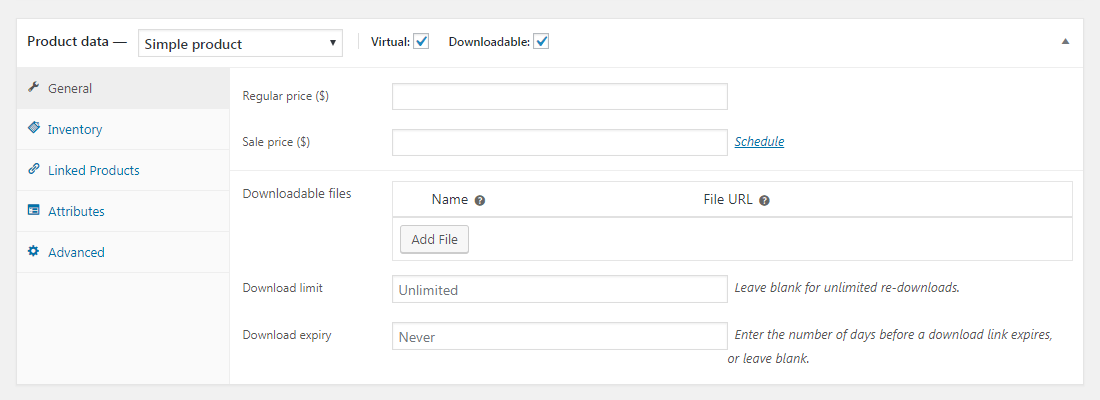
بعد ذلك ، يمكنك المتابعة لإدخال سعر العنصر ، وتحميل الملف (الملفات) الذي سيحصل عليه العملاء عند الشراء ضمن الملفات القابلة للتنزيل . يمكنك أيضًا تكوين ما إذا كان يجب أن يكون هناك حد لعدد مرات تنزيل الملفات ، وما إذا كانت ستنتهي صلاحيتها.
باقي الإعدادات في هذا القسم اختيارية ، على الرغم من أنك قد ترغب في الاطلاع عليها على أي حال. بالإضافة إلى ذلك ، تحقق من حقل الوصف المختصر للمنتج أدناه. هناك ، يمكنك إضافة مشغلات الصوت المضمنة ، حتى يتمكن العملاء من سماع صوت الموسيقى الخاصة بك.
للقيام بذلك ، انقر فوق إضافة وسائط . قم بتحميل ملف الصوت من جهاز الكمبيوتر الخاص بك ، واملأ تفاصيله ، وتأكد من اختيار Embed Media Player ضمن Embed أو Link :
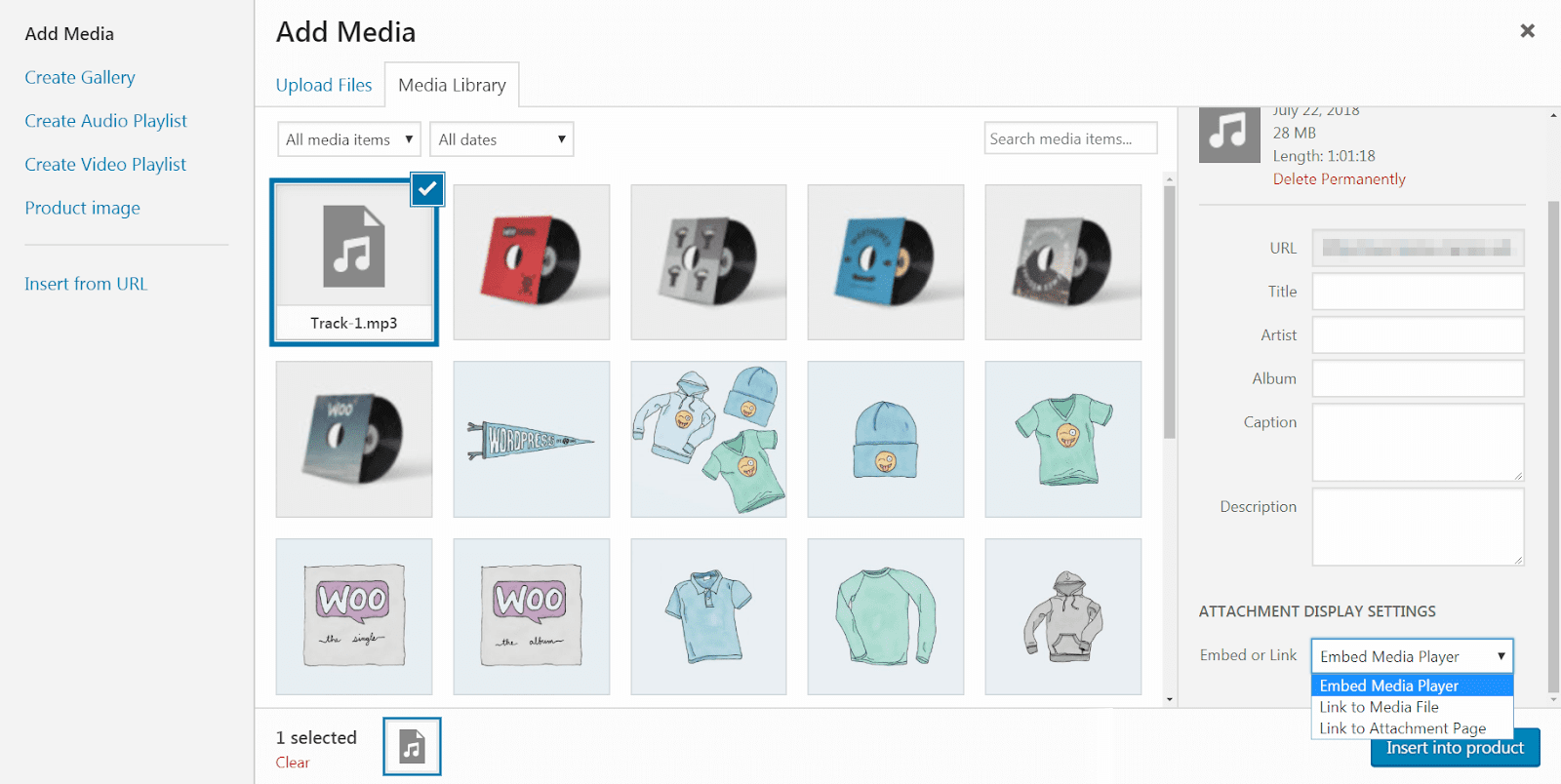
سيؤدي هذا إلى إضافة مشغل صوتي بسيط إلى حقل الوصف المختصر:
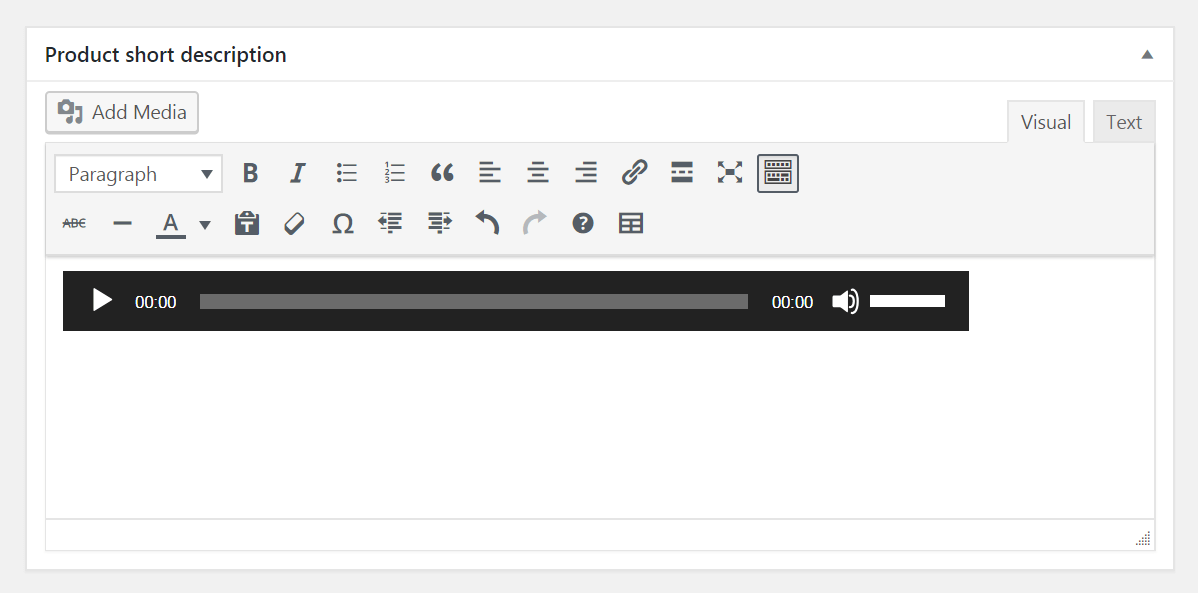
بمجرد الانتهاء من إعداد منتجك الأول ، انقر فوق الزر ” نشر” لجعله مباشرًا في متجرك. بعد ذلك ، كرر هذه العملية حتى تنتهي من إضافة جميع الأغاني والألبومات وما إلى ذلك التي ترغب في بيعها.
3. قم بإنشاء جدول منتج لعرض الموسيقى الخاصة بك
من الناحية الفنية ، فإن أول خطوتين هما كل ما هو مطلوب لتشغيل متجرك. ومع ذلك ، فإن إعداد WooCommerce التقليدي ليس ضروريًا أفضل طريقة لبيع الموسيقى عبر الإنترنت.
إذا تركت الأشياء كما هي ، فسيحتاج العملاء إلى الانتقال إلى صفحة كل منتج فردي للتحقق من جميع الموسيقى الخاصة بك ، والاستماع إلى عينات من المقطوعات الموسيقية ، وطلب ما يريدون. يؤدي هذا إلى إبطائها إلى حد كبير ، مما قد يؤدي إلى خسارة المبيعات. علاوة على ذلك ، لا تحتاج ملفات الموسيقى عادةً إلى الكثير من الوصف المعقد أو الصور الكبيرة ، كما أن تخطيط WooCommerce الافتراضي يلفت الانتباه إلى هذه العناصر.
بدلاً من ذلك ، يمكنك إظهار كل ما لديك لتقدمه على صفحة واحدة باستخدام جدول منتج. هذه طريقة منظمة وجذابة بصريًا لعرض موسيقاك. يمكن للعملاء رؤية كل ما هو متاح في متجرك في وقت واحد ، ويمكنك تقديم جميع التفاصيل الأساسية دون إغراقهم بالمعلومات. بالإضافة إلى ذلك ، يمكنهم إضافة كل ما يريدون إلى عرباتهم مباشرة من هذه الصفحة. يمكنك حتى تضمين نماذج مشغلات الصوت مباشرة في الجدول لكل منتج.
تم تحسين هذه الأداة للعمل بسلاسة مع WooCommerce ، وتتيح لك تخصيص الشكل الذي يبدو عليه جدول المنتج بالضبط وكيف يعمل. بعد شراء المكون الإضافي ، يمكنك تثبيته مثل أي مكون إضافي تابع لجهة خارجية. انتقل إلى المكونات الإضافية> إضافة جديد وحدد ملف المكون الإضافي الذي قمت بتنزيله. قم بتنشيط المكون الإضافي ، ثم انتقل إلى WooCommerce> الإعدادات في لوحة المعلومات. انتقل إلى علامة التبويب المنتجات ، وحدد جداول المنتج لإدخال مفتاح الترخيص الخاص بك:
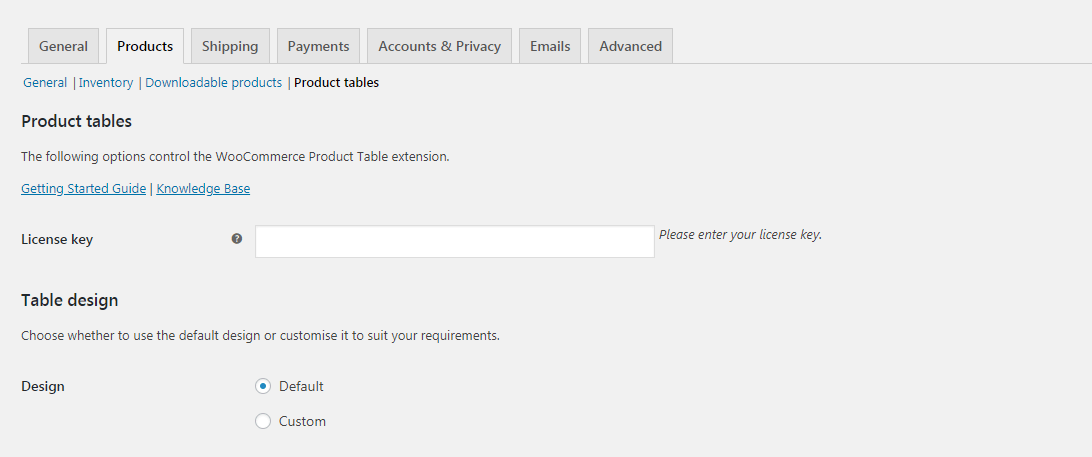
تمكّنك الإعدادات العديدة المعروضة هنا من تعديل كيفية عمل جدول المنتج الخاص بك. على سبيل المثال ، ضمن الأعمدة ، يمكنك تخصيص المعلومات التي سيتم عرضها بالضبط:

تأكد من تضمين صورة لكل عنصر ، بالإضافة إلى وصف قصير (بحيث يتم تضمين مشغلات الوسائط الخاصة بك).
تعد قوائم التصفية المنسدلة إعدادًا مهمًا آخر:

بتمكين هذا ، ستضع القوائم المنسدلة أعلى الجدول ، مما سيتيح للعملاء تصنيفها حسب السمات الرئيسية مثل الفئات. هذا يجعل من السهل عليهم العثور على ما يريدون بسرعة.
أخيرًا ، حدد المربع المسمى الرموز القصيرة في الجدول . هذا مطلوب إذا كنت تريد أن تعمل مشغلات الوسائط المضمنة بشكل صحيح:

لمزيد من المعلومات حول جميع الإعدادات التي يمكنك تعديلها ، ستحتاج إلى إلقاء نظرة على وثائق المكون الإضافي .
احفظ التغييرات عندما تنتهي ، ثم افتح صفحة جديدة (عبر الصفحات> إضافة جديد ). انقر فوق رمز تبديل شريط الأدوات ، ثم حدد إدراج جدول المنتج . سيؤدي هذا إلى وضع رمز قصير على صفحتك:
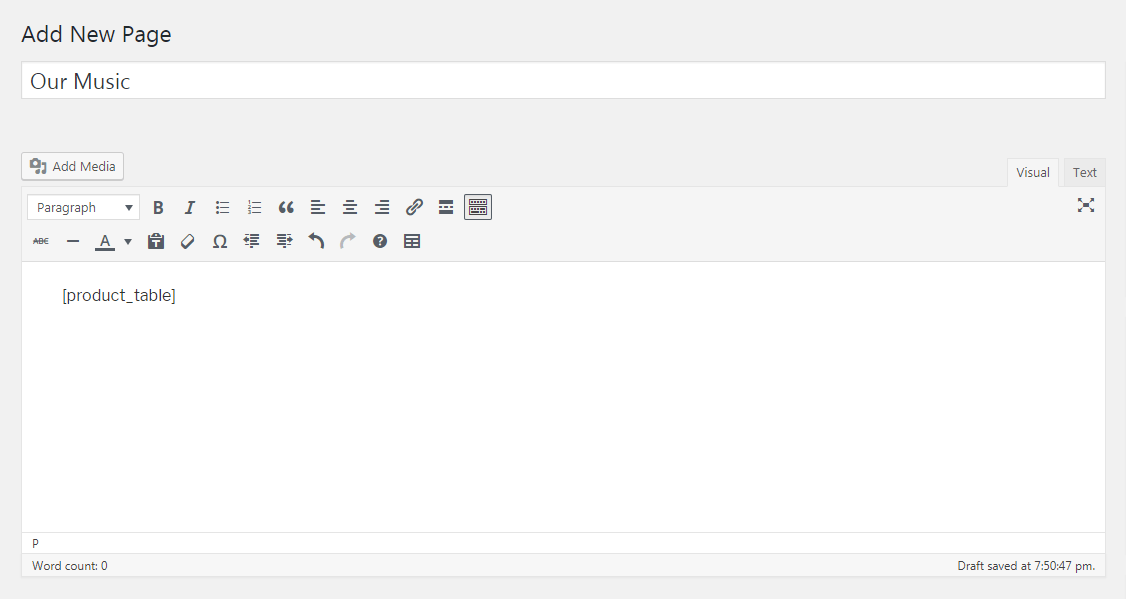
يسحب هذا الرمز القصير جميع الإعدادات التي قمت بتخصيصها للتو ، ويقوم بإعداد جدول المنتج تلقائيًا. يمكنك أن ترى كيف يبدو باستخدام زر معاينة :
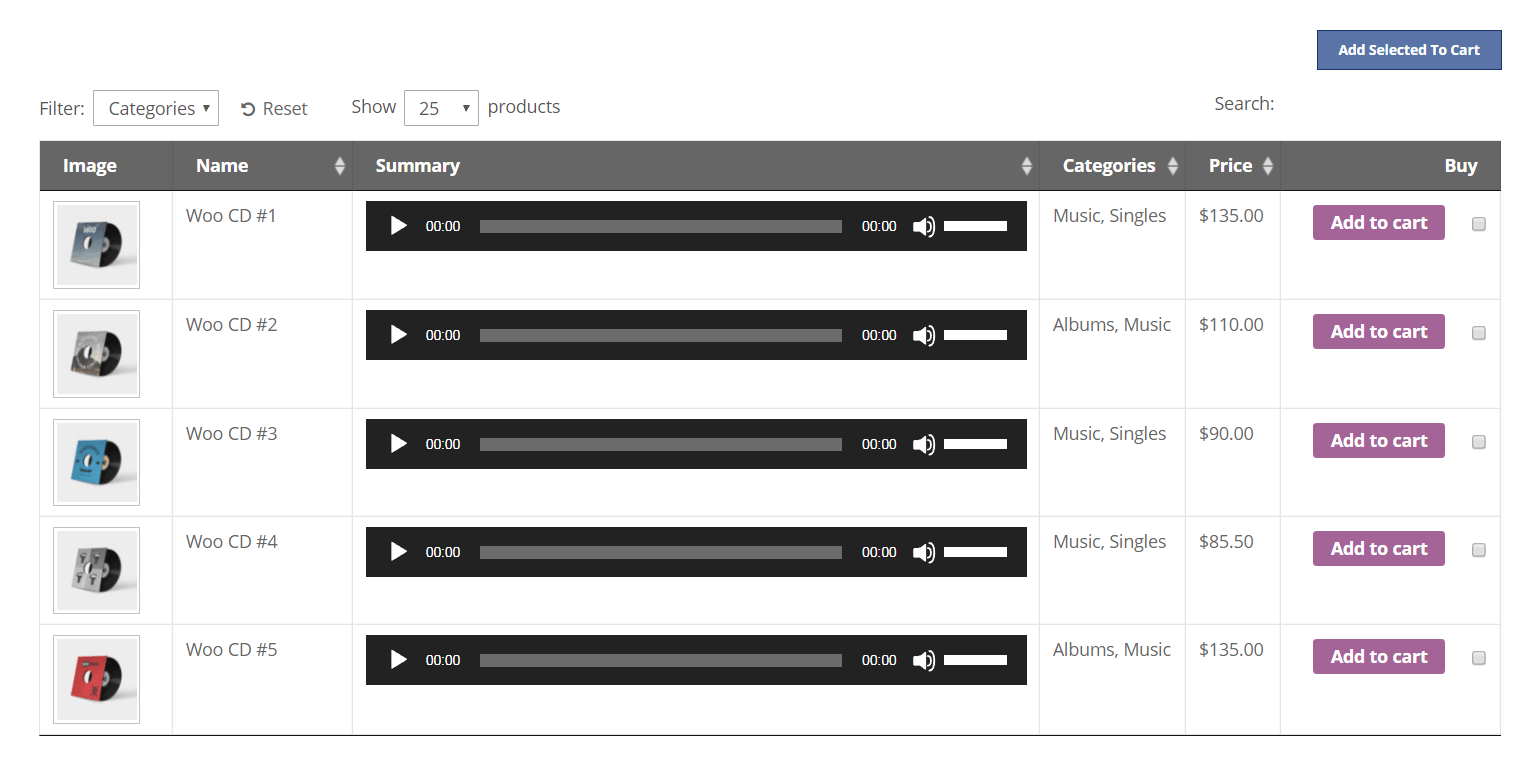
إذا كنت ترغب في ذلك ، يمكنك الاستمرار في تعديل جدول المنتج الخاص بك حتى يصبح مناسبًا تمامًا. ثم انطلق وانشرها! أنت جاهز لبيع الموسيقى عبر الإنترنت. يمكن للعملاء بعد ذلك استخدامه لمشاهدة جميع الموسيقى المتوفرة لديك وإجراء عمليات الشراء بسهولة.